Tại sao cần cài driver cho Windows sau khi cài lại?
Sau khi cài lại Windows, bạn có nhận thấy máy tính chạy chậm, không kết nối được Wi-Fi, hoặc âm thanh bị lỗi? Đó là do thiếu driver cần thiết cho Win. Driver là cầu nối giữa phần cứng và hệ điều hành, giúp máy tính hoạt động mượt mà. Nhưng tìm và tải driver Win đúng phiên bản, đặc biệt cho các dòng máy cũ, không phải là chuyện dễ. May mắn thay, các công cụ cài driver tự động ra đời để giải quyết vấn đề này.
Trong bài viết này, mình sẽ chia sẻ top 10 phần mềm cài driver cho Windows tốt nhất, giúp bạn cập nhật driver Windows nhanh chóng, tiết kiệm thời gian. Mỗi công cụ đều có ưu, nhược điểm rõ ràng, kèm mẹo từ kinh nghiệm cá nhân để bạn chọn đúng "trợ thủ" phù hợp. Hãy cùng khám phá!
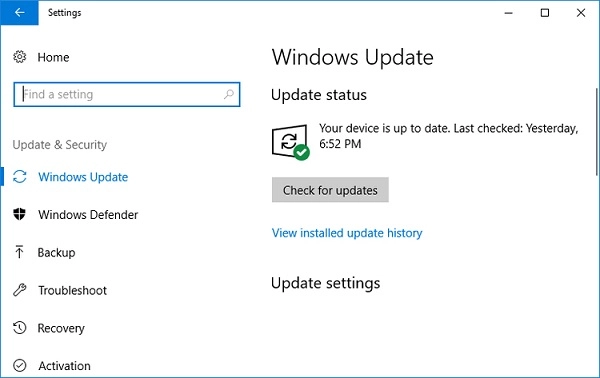
Danh sách 10 phần mềm cài driver cho Windows tốt nhất
1. Driver Booster
Driver Booster từ IObit là một trong những công cụ cài driver tự động phổ biến nhất. Nó quét hệ thống, tìm kiếm và cập nhật driver Windows lỗi thời chỉ với một cú nhấp chuột.
- Ưu điểm:
- Giao diện thân thiện, dễ sử dụng.
- Cơ sở dữ liệu driver lớn, hỗ trợ hơn 8 triệu driver.
- Tự động sao lưu driver cũ trước khi cập nhật.
- Nhược điểm:
- Phiên bản miễn phí giới hạn một số tính năng cao cấp.
- Thỉnh thoảng quảng cáo trong ứng dụng.
- Mẹo từ mình: Nếu bạn chỉ cần tải driver Win cơ bản, bản miễn phí đã đủ. Nhưng nếu dùng máy chơi game, hãy cân nhắc bản Pro để tối ưu hiệu suất.
2. Snappy Driver Installer
Snappy Driver Installer là phần mềm mã nguồn mở, hoàn toàn miễn phí, phù hợp cho những ai muốn cài driver cho Windows mà không tốn phí.
- Ưu điểm:
- Hoàn toàn miễn phí, không quảng cáo.
- Hỗ trợ cài driver offline (rất hữu ích khi không có Internet).
- Cập nhật nhanh, chính xác.
- Nhược điểm:
- Giao diện hơi phức tạp với người mới.
- Không tự động sao lưu driver.
- Mẹo từ mình: Tải toàn bộ gói driver từ trang chính thức Snappy Driver Installer để dùng offline, đặc biệt khi cài lại máy ở nơi không có Wi-Fi.
3. Driver Easy
Driver Easy nổi bật với tính năng quét sâu, giúp phát hiện mọi driver lỗi thời trên máy tính của bạn.
- Ưu điểm:
- Giao diện đơn giản, dễ thao tác.
- Hiển thị chi tiết thông tin driver trước khi tải driver Win.
- Có lịch sử cập nhật driver.
- Nhược điểm:
- Bản miễn phí chỉ cho phép tải driver thủ công.
- Tốc độ tải driver chậm hơn so với bản Pro.
- Mẹo từ mình: Nếu bạn chỉ cần cập nhật vài driver, bản miễn phí là đủ. Nhưng với máy tính cũ, bản Pro sẽ giúp tiết kiệm thời gian.
4. Driver Talent
Driver Talent không chỉ giúp cập nhật driver Windows mà còn hỗ trợ sửa lỗi và sao lưu driver.
- Ưu điểm:
- Tự động phát hiện và sửa lỗi driver.
- Hỗ trợ tải driver cho cả thiết bị ngoại vi.
- Giao diện hiện đại, dễ dùng.
- Nhược điểm:
- Phải trả phí để dùng hết tính năng.
- Không hỗ trợ cài driver offline.
- Mẹo từ mình: Dùng Driver Talent nếu bạn hay cắm thiết bị ngoại vi như máy in, webcam, vì nó tối ưu tốt cho các thiết bị này.
5. Intel Driver & Support Assistant
Dành riêng cho máy tính dùng chip Intel, đây là công cụ chính thức từ Intel để cài driver cho Windows.
- Ưu điểm:
- Độ tin cậy cao, driver chính hãng từ Intel.
- Tự động phát hiện phần cứng Intel.
- Miễn phí hoàn toàn.
- Nhược điểm:
- Chỉ hỗ trợ chip và card đồ họa Intel.
- Không phù hợp với máy dùng AMD hoặc Nvidia.
- Mẹo từ mình: Nếu máy bạn dùng chip Intel, đây là lựa chọn đầu tiên để tải driver Win an toàn.
6. AMD Driver Auto-Detect
Tương tự Intel, AMD cung cấp công cụ tự động phát hiện và cập nhật driver Windows cho CPU, GPU của hãng.
- Ưu điểm:
- Driver chính hãng từ AMD.
- Tự động nhận diện phần cứng AMD.
- Tối ưu cho game thủ.
- Nhược điểm:
- Chỉ hỗ trợ phần cứng AMD.
- Cần kết nối Internet để tải driver.
- Mẹo từ mình: Game thủ dùng card AMD nên cài công cụ này để đảm bảo driver đồ họa luôn mới nhất.
7. Nvidia GeForce Experience
Nếu bạn dùng card đồ họa Nvidia, GeForce Experience là công cụ không thể thiếu để cài driver cho Windows.
- Ưu điểm:
- Tự động cập nhật driver cho GPU Nvidia.
- Tối ưu cài đặt game tự động.
- Miễn phí, giao diện đẹp.
- Nhược điểm:
- Chỉ hỗ trợ card Nvidia.
- Yêu cầu tạo tài khoản Nvidia.
- Mẹo từ mình: Kích hoạt tính năng "Game Ready Driver" để luôn có driver mới nhất cho các tựa game hot.
8. DriverMax
DriverMax hỗ trợ tải driver Win nhanh chóng với cơ sở dữ liệu driver phong phú.
- Ưu điểm:
- Quét và cập nhật driver nhanh.
- Hỗ trợ sao lưu và khôi phục driver.
- Lên lịch quét tự động.
- Nhược điểm:
- Bản miễn phí giới hạn tải 2 driver/ngày.
- Giao diện hơi lỗi thời.
- Mẹo từ mình: Nếu bạn không cần cập nhật driver thường xuyên, bản miễn phí là đủ dùng.
9. SlimDrivers
SlimDrivers là một công cụ nhẹ, tập trung vào việc cập nhật driver Windows nhanh chóng.
- Ưu điểm:
- Nhẹ, không chiếm nhiều tài nguyên.
- Hỗ trợ quét driver chính xác.
- Miễn phí cơ bản.
- Nhược điểm:
- Giao diện hơi cũ.
- Bản miễn phí có quảng cáo.
- Mẹo từ mình: Dùng SlimDrivers cho máy cấu hình thấp, vì nó không làm máy chậm.
10. Windows Update
Đừng quên công cụ tích hợp sẵn của Microsoft! Windows Update không chỉ cập nhật hệ điều hành mà còn tải driver Win cần thiết.
- Ưu điểm:
- Tích hợp sẵn, không cần cài thêm.
- Driver được Microsoft kiểm chứng.
- Miễn phí hoàn toàn.
- Nhược điểm:
- Không hỗ trợ tất cả phần cứng.
- Tốc độ tải driver chậm hơn công cụ bên thứ ba.
- Mẹo từ mình: Chạy Windows Update trước khi dùng công cụ khác để cài các driver cần thiết cho Win cơ bản.
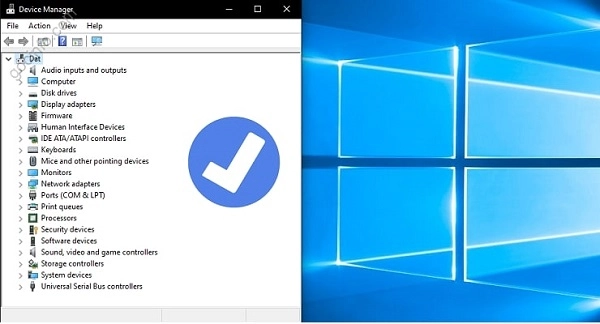
Lựa chọn nào phù hợp với bạn?
Việc cài driver cho Windows sau khi cài lại không còn là nỗi đau đầu với các công cụ cài driver tự động này. Nếu bạn muốn miễn phí, Snappy Driver Installer là lựa chọn tuyệt vời. Với máy Intel, AMD, hay Nvidia, hãy ưu tiên công cụ chính hãng từ nhà sản xuất. Còn nếu cần một giải pháp toàn diện, Driver Booster hoặc Driver Easy là gợi ý hàng đầu. Hãy chọn phần mềm phù hợp với nhu cầu và cấu hình máy của bạn!
FAQ
1. Tại sao cần cài driver sau khi cài lại Windows?
Driver giúp phần cứng (như card mạng, âm thanh, đồ họa) hoạt động đúng. Thiếu driver, máy tính có thể gặp lỗi hoặc chạy không tối ưu.
2. Có nên dùng công cụ cài driver tự động?
Có, chúng tiết kiệm thời gian và giảm nguy cơ tải nhầm driver. Nhưng nên chọn phần mềm uy tín để đảm bảo an toàn.
3. Làm sao biết driver nào cần cài?
Dùng công cụ như Driver Booster hoặc Windows Update để quét và xác định driver lỗi thời hoặc thiếu.
4. Driver chính hãng hay từ bên thứ ba tốt hơn?
Driver chính hãng từ Intel, AMD, Nvidia thường an toàn hơn. Công cụ bên thứ ba tiện lợi nhưng cần chọn nguồn đáng tin cậy.
5. Có cần cập nhật driver thường xuyên?
Có, đặc biệt với card đồ họa hoặc máy chơi game, để đảm bảo hiệu suất và sửa lỗi mới nhất.
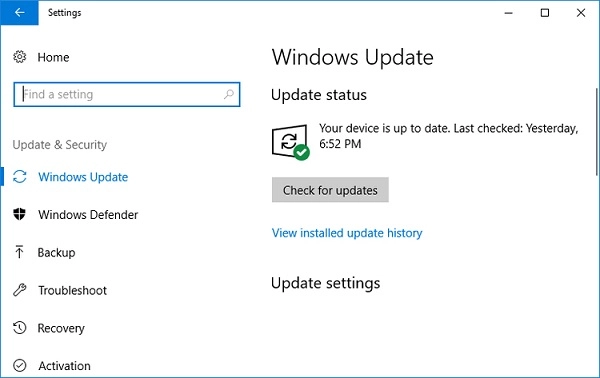
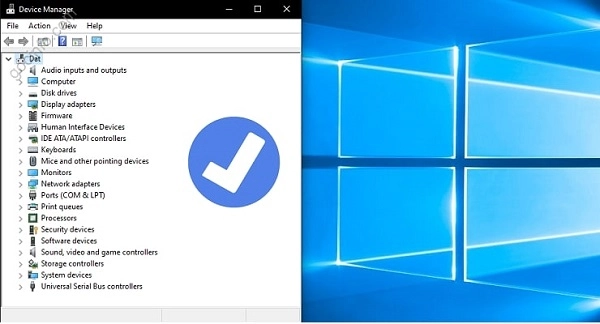




Bình Luận